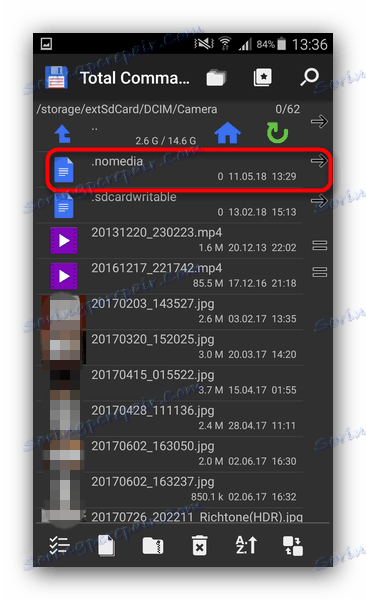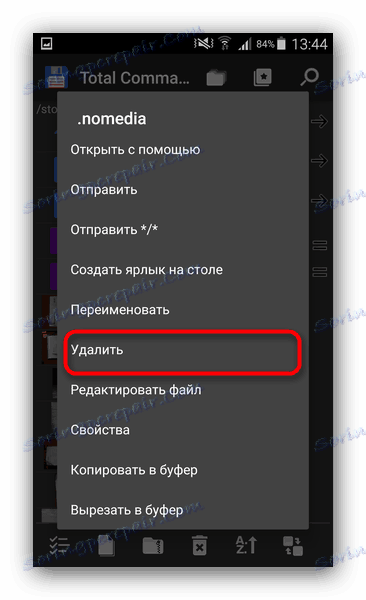Kaj storiti, če so slike izginile iz galerije v Androidu
Včasih v pametnih telefonih Android lahko naletite na težavo: odprite »Galerija« , vendar so vse slike iz nje odšle. Želimo vam povedati, kaj storiti v takih primerih.
Vsebina
Vzroki in odpravljanje napak
Razlogi za to napako lahko razdelimo na dve skupini: programska oprema in strojna oprema. Prva je poškodba predpomnilnika »Galerije« , delovanje zlonamernih aplikacij, kršitev datotečnega sistema pomnilniške kartice ali notranjega pogona. Drugič - poškodbe pomnilniških naprav.
Prva stvar, ki jo morate vedeti, je, ali so fotografije na pomnilniški kartici ali v notranjem pomnilniku. Če želite to narediti, morate z računalnikom povezati pomnilniško kartico (na primer s posebnim čitalnikom kartic) ali telefon, če so slike iz vgrajenega pomnilnika izginile. Če so fotografije prepoznane v računalniku, se boste verjetno srečali z napako programske opreme. Če med povezavo ni nobenih slik ali obstajajo težave (na primer, Windows ponuja formatiranje pogona), je težava strojna. Na srečo se v večini primerov izkaže, da vam vrnejo slike.
1. način: brisanje predpomnilnika v galeriji
Zaradi posebnih značilnosti Android lahko predpomnilnik galerije ne uspe, zato se fotografije ne prikazujejo v sistemu, čeprav so prepoznane in odprte, ko so priključene na računalnik. Soočanje s tovrstno težavo storite naslednje:
- Odprite »Nastavitve« na poljuben način.
- Pojdite na splošne nastavitve in poiščite »Aplikacije« ali »Upravitelj aplikacij« .
- Pojdite na zavihek "Vse" ali podobno v pomenu in poiščite med sistemsko aplikacijo "Galerija" . Dotaknite se, da odprete stran s podrobnostmi.
- Poiščite oznako »Cache« na strani. Odvisno od števila slik v napravi lahko predpomnilnik traja od 100 MB do 2 GB ali več. Kliknite gumb »Počisti« . Potem - "Počisti podatke" .
- Po odstranitvi predpomnilnika v galeriji se vrnite na splošni seznam aplikacij v dispečerju in poiščite »Večpredstavnostno shranjevanje« . Pojdite na stran z lastnostmi te aplikacije in počistite predpomnilnik in podatke.
- Ponovno zaženite pametni telefon ali tablični računalnik.
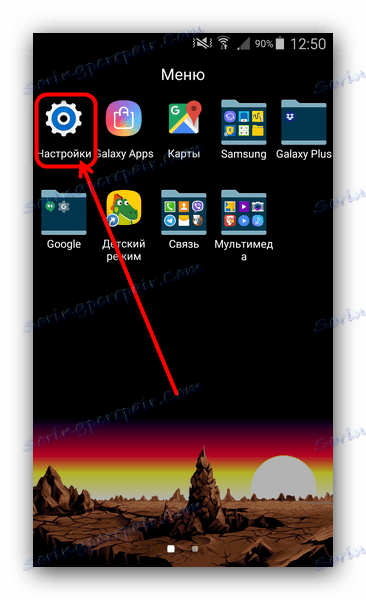
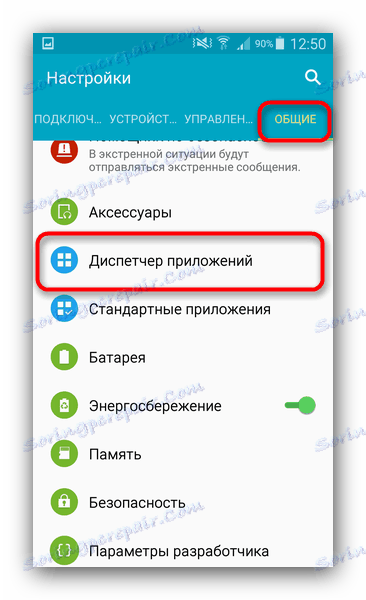
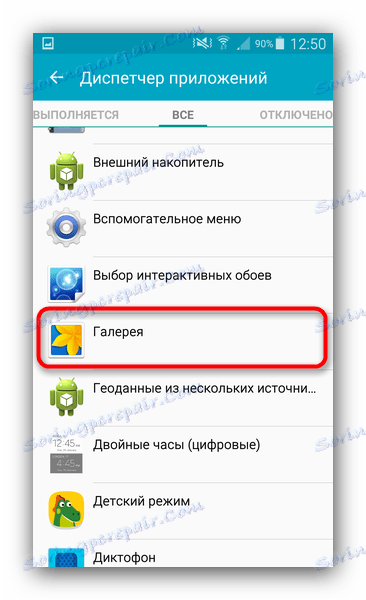

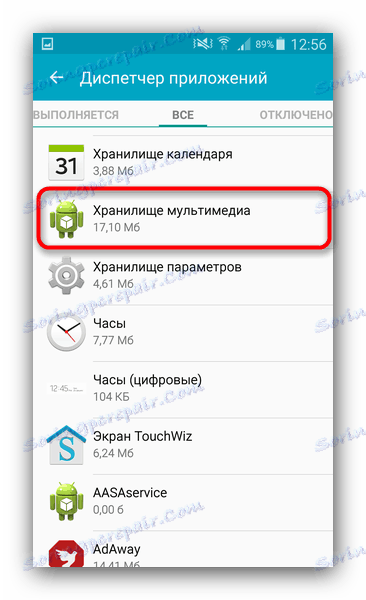
Če je bila težava galerija zrušitev, potem bo po teh dejanjih izginila. Če se to ne zgodi, preberite.
2. način: Izbrišite datoteke .nomedia
Včasih se lahko zaradi dejanj virusov ali malomarnosti samega uporabnika datoteke v imeniku ».nomedia« pojavijo v imeniku s fotografijami. Ta datoteka se je preselila v Android z jedrom Linuxa in je podatki o storitvah, ki datotečnemu sistemu ne omogočajo indeksiranja večpredstavnostnih vsebin v imeniku, kjer se nahajajo. Preprosto povedano, fotografije (kot tudi video in glasba) iz mape, v kateri je datoteka .nomedia, ne bodo prikazane v galeriji. Če želite fotografije vrniti na svoje mesto, je treba to datoteko izbrisati. To lahko storite na primer z Skupaj poveljnik .
- Po namestitvi Total Commander pojdite na aplikacijo. Pokličite meni s pritiskom na tri točke ali ustrezno tipko. V pojavnem meniju se dotaknite » Nastavitve ...« .
- V nastavitvah potrdite polje zraven »Skrite datoteke / mape« .
- Nato obiščite mapo s fotografijami. Običajno je to mapa, imenovana "DCIM" .
- Posebna mapa s fotografijami je odvisna od številnih dejavnikov: strojne programske opreme, različice za Android, najbolj uporabljane kamere itd. Fotografije pa se praviloma shranjujejo v imenike z imeni »100ANDRO« , »kamera« ali neposredno v »DCIM« .
- Recimo, da ste izgubili fotografije iz mape Fotoaparat . Pojdimo v to. Algoritmi Total Commander postavijo sistemske in storitvene datoteke nad vsemi ostalimi v imeniku s standardnim prikazom, zato je takoj opaziti prisotnost .nomedia .
![Datoteka Nomemedia v mapi s fotografijo, ki jo želite izbrisati]()
Kliknite nanjo in držite, da odprete kontekstni meni. Če želite izbrisati datoteko, izberite »Izbriši« .![Izbrišite datoteko nomedia v mapi s fotografijami, da povrnete prikaz slik]()
Potrdite izbris. - Preverite tudi druge mape, ki morda vsebujejo fotografije (na primer imenik za prenose, mape trenutnih sporočil ali stranke v družabnem omrežju). Če imajo tudi .nomedia , ga izbrišite na način, opisan v prejšnjem koraku.
- Znova zaženite napravo.
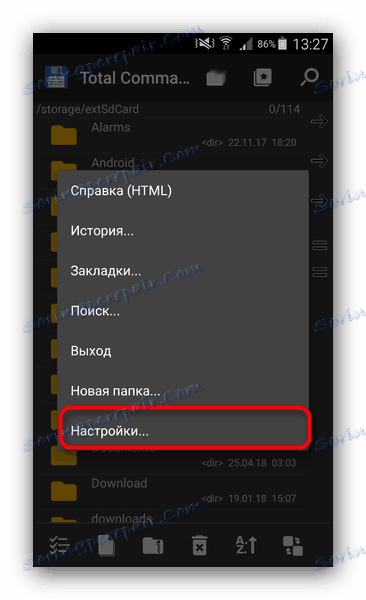
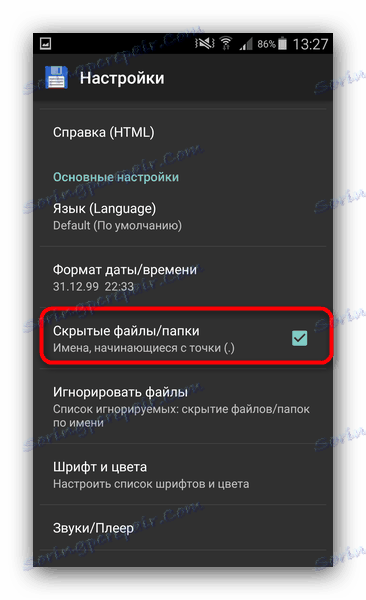

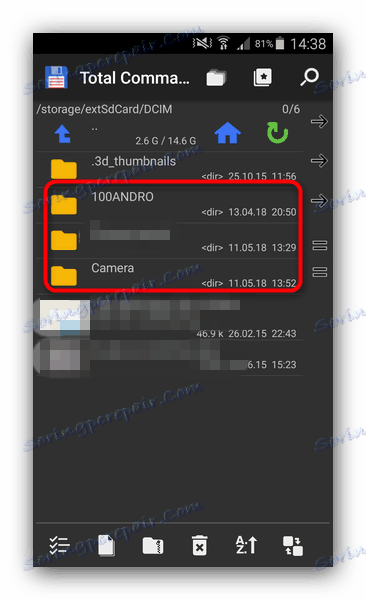

Po ponovnem zagonu pojdite v »Galerija« in preverite, ali so bile obnovljene fotografije. Če se nič ni spremenilo, preberite.
3. način: Photo Recovery
Če metode 1 in 2 vam ne pomagata, lahko sklepate, da je bistvo problema le v samem pogonu. Ne glede na razloge za njeno pojavljanje ne morete storiti brez obnovitve datotek. Podrobnosti o postopku so opisane v spodnjem članku, zato jih ne bomo podrobno podrobno opisali.
Več podrobnosti: Obnavljanje izbrisanih fotografij v sistemu Android
Zaključek
Kot vidite, izginotje fotografij iz »galerije« ni razlog za paniko: v večini primerov bodo vrnjeni.